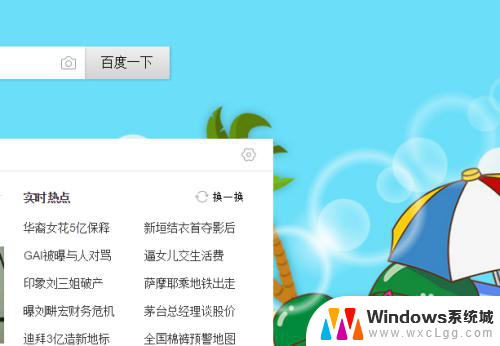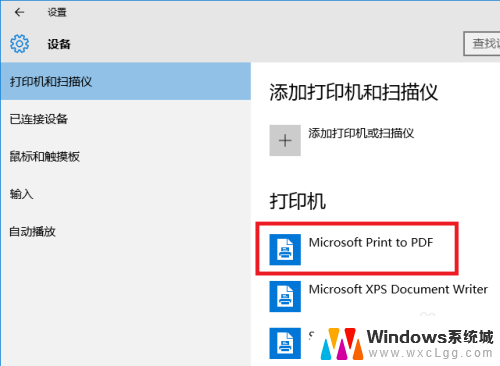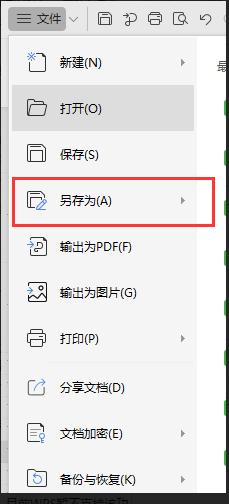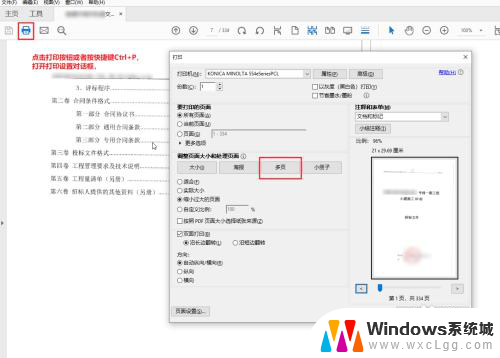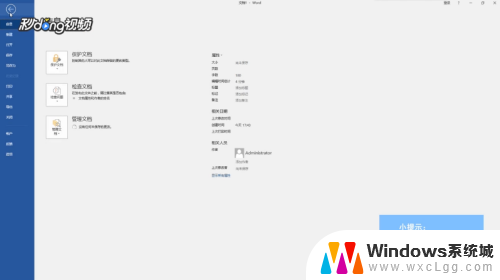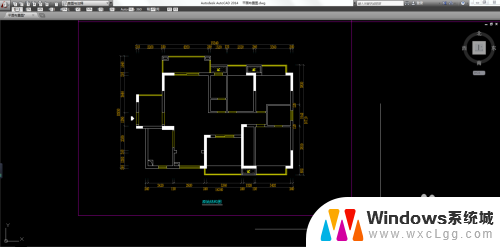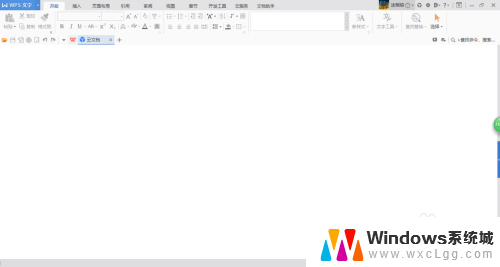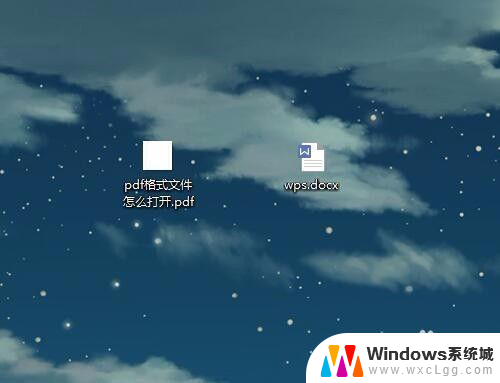打印到文件怎么变成pdf 如何将文件打印另存为pdf格式
更新时间:2024-06-18 08:55:44作者:xtyang
想要将打印到文件的文档保存为PDF格式,并非难事,通过使用虚拟打印机软件,如Adobe Acrobat或者CutePDF Writer,你可以将任何文件打印成PDF格式并保存在电脑中。这种方法简单易行,不需要额外的软件支持。只需在打印选项中选择虚拟打印机,然后点击打印按钮,即可将文件保存为PDF格式。这样你就可以轻松地分享和存档文档了。
具体步骤:
1.打开需要打印的网页
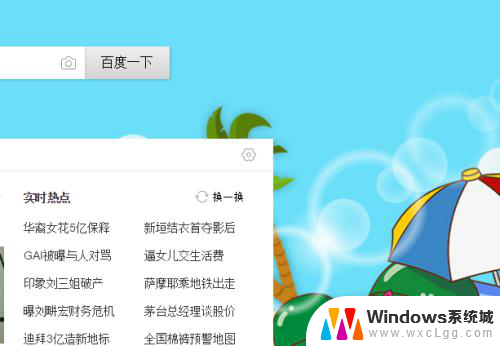
2.在页面上右击鼠标,在弹出的菜单中选择【打印】
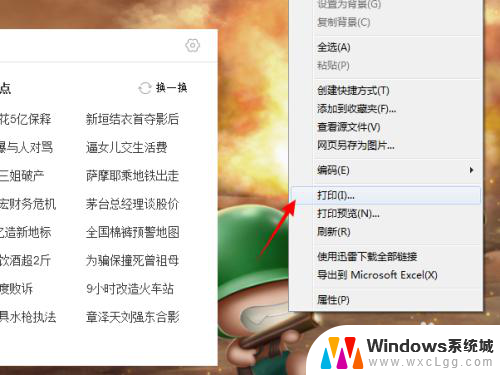
3.弹出打印界面,但并没有找到另存为PDF的地方。这是因为我把页面设置成了兼容模式,点击地址栏上的【e】图标。
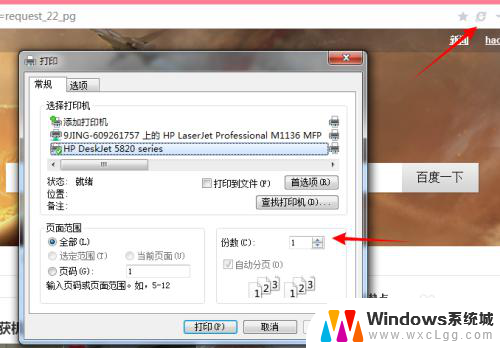
4.再次打开打印菜单。
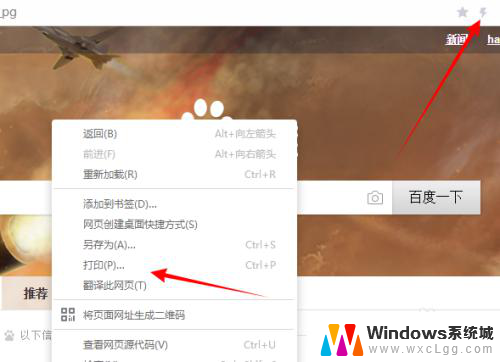
5.在打印页面目标打印机中点击【更改按钮】
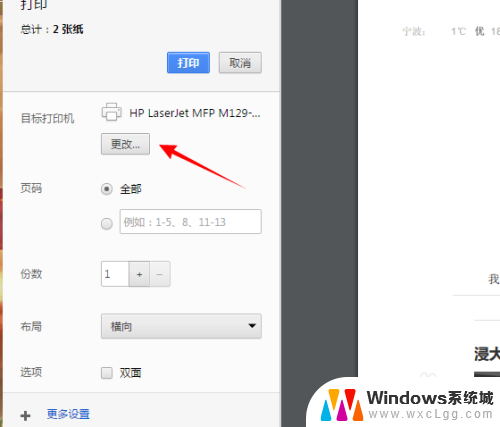
6.在近期选择过的打印机中点击【另存为PDF】
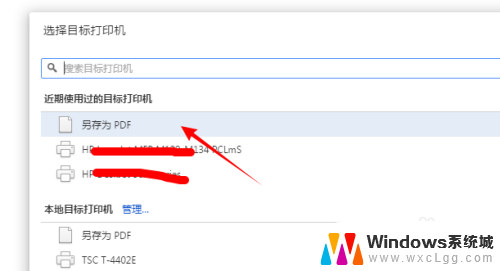
7.返回点击【保存】按钮,把PDF保存到电脑上即可。
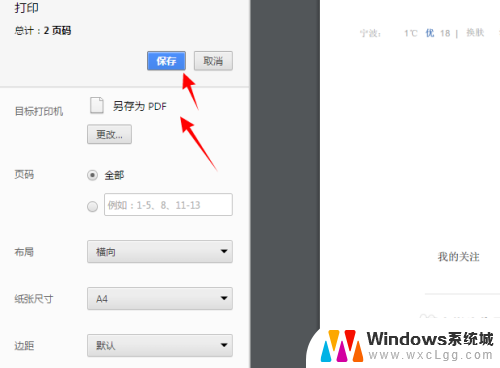
以上就是将打印到文件转换为PDF的全部内容,如果遇到这种情况,你可以按照以上操作进行解决,非常简单快速,一步到位。